Khi thực hiện soạn thảo các file văn bản Word, báo cáo, luận án, ... hẳn các bạn đã từng thấy có những tài liệu có những chú thích ở cuối trang hoặc cuối bài viết. Với bài hướng dẫn này bạn sẽ biết cách để tạo Footnote, Endnote, Chú thích ở cuối trang hoặc cuối tài liệu trong Word 2013.
Phiên bản Office Word 2013 là phiên bản mới nhất của ứng dụng văn phòng nổi tiếng Microsoft Office. Với những tính năng mà phiên bản này hỗ trợ bạn có thể làm nhiều điều thú vị cho file văn bản của mình trong đó có chức năng chèn chú thích cho các file word rất hiệu quả.

Hướng dẫn Tạo Footnote, Endnote, chú thích ở cuối trang hoặc cuối tài liệu trong Word 2013
Bước 1 : Bạn để con trỏ chuột ở ngay sau từ muốn chèn chú thích rồi vào tab REFERENCES và chọn Insert Footnote:
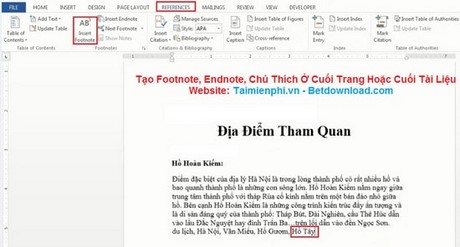
Bước 2 : Bạn thực hiện gõ vào chú thích:

Bạn có thể chèn thêm nhiều chú thích khác cho các từ khác:

Bước 3 : Để xóa đi 1 chú thích nào đó thì bạn chỉ việc xóa đi chữ số nhỏ ở cạnh chữ bạn chèn chú thích là chú thích sẽ tự động mất đi:

Bước 4 : Để chuyển toàn bộ chú thích trên các trang thành chú thích nằm ở cuối file word thì bạn click vào biểu tượng nhỏ như trong hình sau và chọn Convert:

Tiếp theo bạn chọn Convert all footnotes to endnotes:

Lúc này tất cả các chú thích sẽ chuyển hết xuống cuối file word của bạn:

Bước 5 : Để chèn chú thích vào cuối bài viết ngay từ đầu thì bạn để con trỏ chuột ở ngay sau từ muốn chèn chú thích rồi vào tab REFERENCES và chọn Insert Endnote:

Lúc này con trỏ chuột sẽ chuyển xuống cuối file văn bản để bạn gõ chú thích vào:

Bước 6 : Để chuyển toàn bộ chú thích nằm ở cuối file word thành chú thích trên các trang thì bạn click vào biểu tượng nhỏ như trong hình sau và chọn Convert:

Tiếp theo bạn chọn Convert all endnotes to footnotes:

Lúc này tất cả các chú thích sẽ chuyển trở lại các trang mà có từ được bạn ghi chú thích:

Vậy là bạn đã biết cách để tạo Footnote, Endnote, Chú thích ở cuối trang hoặc cuối tài liệu trong Word 2013 rồi đó. Thủ thuật này sẽ giúp bạn tạo ra được một file văn bản đầy đủ hơn và còn có thể tạo nên những cuốn sách ebook đảm bảo nội dung và chất lượng hơn rất nhiều.
https://thuthuat.taimienphi.vn/tao-footnote-endnote-chu-thich-o-cuoi-trang-hoac-cuoi-tai-lieu-2352n.aspx
Tạo chú thích trong Excel có khác với cách tạo chú thích trong Word, để biết được vấn đề này, các bạn hãy cùng chúng tôi thực hiện các bước tạo chú thích trong Excel qua bài thủ thuật tiếp theo nhé.